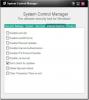Ako vyhľadať svoju externú adresu IP z príkazového riadka v systéme Windows 10
Príkazový riadok v systéme Windows 10 je užitočný utilita s názvom ipconfig ktorá vám umožní vyhľadať vašu IP adresu, zobraziť informácie o sieti a informácie o sieťových kartách nainštalovaných vo vašom systéme. Adresa IP, ktorú vráti, nie je vašou externou adresou IP. Je to vaša interná adresa IP, t. J. Tá, ktorú vám vo vašej sieti pridelil váš smerovač. Ak chcete vyhľadať svoju externú adresu IP, môžete spoločnosti Google „Čo je moja adresa IP?“ A dostanete inú adresu. Ak potrebujete vyhľadať svoju externú adresu IP z príkazového riadka, je to trochu komplikované.
Obslužný program ipconfig vám nemôže povedať, čo je vaša externá adresa IP. Je to preto, že nie ste nikdy pripojení priamo na internet. Váš smerovač funguje ako sprostredkovateľ, a preto nie je možné tieto informácie vyhľadať. Existuje však jednoduchá práca.
Externá adresa IP z príkazového riadka
Musíte urobiť externú adresu IP z webovej stránky, ktorá ju môže zobraziť, a tiež informácie vráti. Vaša externá adresa IP nie je pred webmi skrytá, pokiaľ ju nezakryjete znakom
VPN v systéme Windows kvôli ochrane osobných údajov, aby sa mohli zobraziť všetky webové stránky. Trik spočíva v tom, že nájde webovú stránku, ktorá môže rovnaké informácie vrátiť aj v príkazovom riadku. Ak to chcete urobiť, spustite príkaz uvedený nižšie.nslookup myip.opendns.com. resolver1.opendns.com
Takto sa vráti vaša externá adresa IP, ako to vidí stránka opendns.com. OpenDNS je v podstate len to; otvorené a bezplatné DNS, ktoré môžete použiť, ak chcete. Je to web, ktorý môže, rovnako ako všetky ostatné webové stránky, zobraziť vašu externú adresu IP a tieto informácie môže zobraziť za vás.

Existuje veľa ďalších webových stránok, ktoré môžu vrátiť tento druh informácií a môžete ich namiesto toho použiť, ak chcete. Príkaz / skript, ktorý potrebujete, môže byť v niektorých prípadoch trochu komplikovanejší, ale stále je to možné.
Svoju externú IP môžete vyhľadať aj v PowerShell. Otvorte PowerShell a spustite nasledujúci príkaz;
(Invoke-WebRequest ifconfig.me/ip).Content. Rámček ()
Vráti vašu externú adresu IP.

Ak sa pri tomto príkaze vyskytnú chyby, otvorte program Internet Explorer a nastavte jeho predvolené nastavenia. Je to nevyhnutné alebo príkaz Invoke-WebRequest nebude fungovať. Ak ste odinštalovali program Internet Explorer, môžete ho znova nainštalovať povolením ďalších funkcií systému Windows. K ďalším funkciám môžete pristupovať z aplikácie Nastavenia aj z ovládacieho panela.
Na zobrazenie svojej externej adresy IP z príkazového riadka alebo z prostredia PowerShell nepotrebujete práva správcu.
Vyhľadanie
Posledné Príspevky
Ako vždy spustiť program PowerShell ako správca v systéme Windows 10
PowerShell je predvolená súčasť systému Windows 10. Nielenže je dod...
Pohlcujúci prieskumník: Alternatíva v štýle metra v programe Prieskumník systému Windows
Aj keď nové používateľské rozhranie metra (zavedené v systéme Windo...
Zakázať nezabezpečené súčasti systému Windows 7, hackerov a skriptov
Prvým krokom na ochranu pred vírusmi, červami a škodlivým kódom by ...